Von Hisense-Fernsehern unterstützte Videoformate
MP4 ist ein beliebtes Format mit hervorragender Kompatibilität. Eine MP4-Datei mit dem H.264-Codec kann auf dem Hisense TV flüssig abgespielt werden. Gibt es neben MP4 andere von Hisense-Fernsehern unterstützte Videoformate? Hier finden Sie eine Tabelle von Videoformaten, die von Hisense-Fernsehern unterstützt werden:
| Container | Dateierweiterung |
| MP4 | .mp4, .mov, .3gp |
| MKV | .mkv |
| AVI | .avi |
| ASF | .wmv, .asf |
| TS | .ts |
| PS | .mpg, .mpeg, .vob, .vro |
| OGG | .ogm |
Darüber hinaus gehören MP3, WMA und AAC zu den von Hisense TVs unterstützten Audioformate, und JPEG, PNG und BMP sind unterstützte Bildformate.
USB-Formate für Hisense-Fernseher
Beim Abspielen von Mediendateien von einem USB-Laufwerk ist das verwendete Dateisystemformat genauso wichtig wie das Mediendateiformat. Welche USB-Formate werden von Hisense TVs unterstützt? Im Allgemeinen unterstützen die meisten Hisense-Fernseher FAT32 und NTFS. Außerdem unterstützen einige neuere Modelle von Hisense-Fernsehern exFAT.
Nachdem Sie die von Hisense-Fernsehern unterstützten Mediendateiformate und USB-Formate kennengelernt haben, können Sie die auf Ihrem USB-Laufwerk gespeicherten Videos auf dem Hisense TV abspielen und genießen.
So beheben Sie die Wiedergabeprobleme bei Hisense-Fernsehern
Manchmal können Sie bei der Verwendung von Hisense-Fernsehern auf einige gängige Videowiedergabeprobleme stoßen, z. B. nicht unterstütztes Dateiformat oder nicht unterstützter Codec, schwarzer Bildschirm, fehlgeschlagene Wiedergabe, ruckelnde Wiedergabe oder Probleme bei der Audio- und Videosynchronisation
Diese Probleme können mehrere mögliche Ursachen haben, z. B. inkompatible Container und Codecs, beschädigte Dateien, Beschränkungen des USB-Laufwerks, begrenzte Systemressourcen, Kodierungsfehler oder andere Faktoren. Wie kann man diese Wiedergabeprobleme bei Hisense-Fernsehern beheben? Nachfolgend finden Sie einige praktische Lösungen.
Lösung 1. Video in die von Hisense TVs unterstützten Formate transcodieren
Die meisten Videowiedergabeprobleme, die auf Hisense-Fernsehern auftreten, hängen mit inkompatiblen Formaten oder Codecs zusammen. Um diese Videowiedergabeprobleme zu beheben, sollten Sie zunächst die Videodateien mit einem Videokonverter für Hisense-Fernseher konvertieren.
Auf dem Markt gibt es zahlreiche leistungsstarke Videokonverter, darunter MiniTool Video Converter, Any Video Converter und HandBrake. Welchen Videokonverter sollten Sie wählen? Hier wird MiniTool Video Converter dringend empfohlen.
Über MiniTool Video Converter
MiniTool Video Converter ist ein völlig kostenloser Videokonverter, mit dem Sie Videos in und aus einer breiten Palette von Formaten konvertieren können, einschließlich MP4, MKV, AVI, VOB, ASF, TS, WMV und vielem mehr. Außerdem unterstützt er die Transkodierung von H.265 in H.264, AV1 in VP9 usw. Mit MiniTool Video Converter können Sie ganz einfach Videos für Hisense-Fernseher konvertieren. Seine Stapelkonvertierungsfunktion ermöglicht die gleichzeitige Konvertierung von bis zu 5 Dateien.
So konvertieren Sie mit MiniTool Video Converter Videos für Hisense-Fernseher
Schritt 1. Laden Sie MiniTool Video Converter herunter und installieren Sie es. Dann öffnen Sie das Programm.
MiniTool Video ConverterKlicken zum Download100%Sauber & Sicher
Schritt 2. Klicken Sie auf der Startseite auf Dateien hinzufügen in der oberen linken Ecke, um die zu konvertierenden Videodateien zu importieren.
Schritt 3. Klicken Sie anschließend auf das Zahnradsymbol neben der Option Alle Dateien konvertieren in, um ein Ausgabeformatfenster aufzurufen. Wechseln Sie im Popup-Fenster zur Registerkarte Video, klicken Sie auf MP4 und wählen Sie im rechten Bereich HD 1080P aus. Wenn Sie MP4 als Ausgabeformat festlegen, ist H.264 der Standard-Videocodec. Alternativ können Sie andere von Hisense-Fernsehern unterstützte Videoformate auswählen.
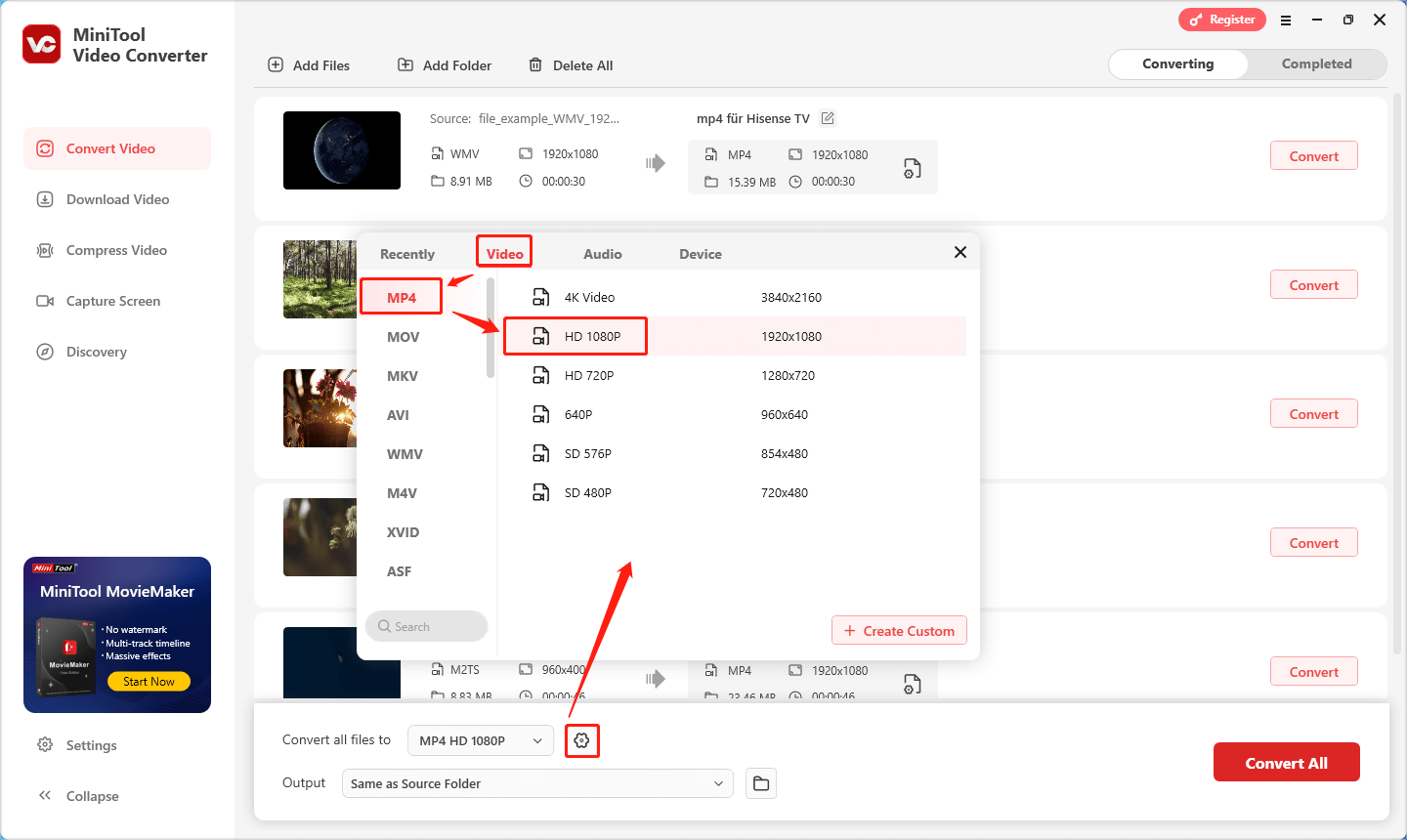
Schritt 4. Erweitern Sie die Option Ausgabe und klicken Sie auf Durchsuchen, um Ihr USB-Laufwerk als Speicherort für die konvertierten Videos auszuwählen.
Schritt 5. Klicken Sie auf Alle konvertieren, um die Konvertierung zu starten. Sobald der Vorgang abgeschlossen ist, können Sie versuchen, diese konvertierten Videos auf Ihrem Hisense TV abzuspielen.
Lösung 2. Richtiges USB-Dateisystem verwenden
Sie müssen sicherstellen, dass Ihr USB-Laufwerk in das richtige Dateisystem formatiert ist. Andernfalls kann es von Ihrem Hisense TV nicht richtig oder effizient gelesen werden. Wie können Sie Ihr USB-Laufwerk in FAT32 formatieren? Schließen Sie dazu das USB-Laufwerk an Ihren Computer an, klicken Sie mit der rechten Maustaste auf das USB-Laufwerk im Datei-Explorer und wählen Sie die Option Formatieren. Öffnen Sie anschließend im neuen Fenster die Option Dateisystem und wählen Sie FAT32 aus.
Darüber hinaus müssen Sie die Leistung Ihres USB-Laufwerks optimieren, indem Sie überflüssige Dateien davon löschen. Um das Scannen von zu vielen Dateien zu vermeiden, sollten Sie unnötige Dateien im Voraus entfernen.
Lösung 3. Auflösung verringern
Außerdem haben einige Modelle von Hisense-Fernsehern Beschränkungen für die Videoauflösung. Wenn die Auflösung Ihrer Videodatei die Beschränkung überschreitet, kann es zu Videowiedergabeproblemen kommen. Normalerweise unterstützen die meisten Hisense TV-Modelle eine Auflösung von 1920×1080. Wenn due Auflösung Ihres Videos bei 4K liegt, müssen Sie es von 4K auf 1080P herunterskalieren. MiniTool Video Converter kann Ihnen auch dabei helfen, die Auflösung zu verringern. Detaillierte Schritte finden Sie in diesem Artikel: Top 5 Methoden zum mühelosen Herunterskalieren von 4K auf 1080P.
Fazit
In diesem Artikel haben wir Ihnen die von Hisense-Fernsehern unterstützten Videoformate sowie Audio- und Bildformate vorgestellt. Wenn Sie Videos von Ihrem USB-Laufwerk auf dem Hisense-Fernseher abspielen möchten, müssen Sie vorher sicherstellen, dass die Video- und USB-Formate korrekt sind. Sobald bestimmte Videowiedergabeprobleme auf Ihrem Hisense TV auftreten, probieren Sie einfach die oben genannten drei Lösungen aus.





Nutzerkommentare :